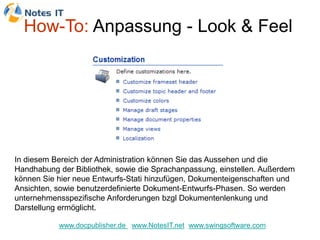
15 DocPublisher - Anpassung Aussehen und Funktionen
- 1. How-To: Anpassung - Look & Feel In diesem Bereich der Administration können Sie das Aussehen und die Handhabung der Bibliothek, sowie die Sprachanpassung, einstellen. Außerdem können Sie hier neue Entwurfs-Stati hinzufügen, Dokumenteigenschaften und Ansichten, sowie benutzerdefinierte Dokument-Entwurfs-Phasen. So werden unternehmensspezifische Anforderungen bzgl Dokumentenlenkung und Darstellung ermöglicht. www.docpublisher.de www.NotesIT.net www.swingsoftware.com
- 2. How-To: Anpassung - Look & Feel Diese Anleitung erläutert folgende Themen: •Anpassung Überschrift •Anpassung Themen Kopf- und Fußzeile •Anpassung Farben •Sprachanpassung www.docpublisher.de www.NotesIT.net www.swingsoftware.com
- 3. How-To: Anpassung - Look & Feel 1) Die Überschrift ist der oberste Teil 1) ÜBERSCHRIFT: der DocPublisher Oberfläche, direkt über der Aktionsleiste, welche mit der „Inhalt“ Schaltfläche beginnt. 2) Um das Aussehen dieser Überschrift zu ändern, gehen Sie in den Administrations- bereich und klicken Sie auf „Anpassung Überschrift“. ACHTUNG: Die Überschrift kann vollständig über DHTML oder HTML angepasst werden. Es erlaubt den Kunden, durch Einbringen von Firmen-Logos und Schutzmarken das Unternehmens-CI einzubinden. www.docpublisher.de www.NotesIT.net www.swingsoftware.com
- 4. How-To: Anpassung - Look & Feel 1) ÜBERSCHRIFT: 3) Klicken Sie auf „Neue Überschrift“, um eine neue Vorlage hinzuzufügen. ACHTUNG: Sie können hier auch bereits bestehende Überschrift- Schablonen bearbeiten, in dem Sie auf den Namen der Schablone klicken. Sie werden zum Editier-Fenster weitergeleitet. Außerdem können Sie auf dieser Seite die Überschriften löschen oder aktivieren. www.docpublisher.de www.NotesIT.net www.swingsoftware.com
- 5. How-To: Anpassung - Look & Feel 4) Wenn Sie eine 1) ÜBERSCHRIFT: Überschrift bearbeiten, muss der Name der Schablone im Feld „Titel“ eingetragen werden. 5) Hier muss der DHTML- Code enthalten sein. Um die Grundgestaltung der Überschrift-Schablone zu regeln, ist es notwendig das <TABLE> Element zu benutzen. www.docpublisher.de www.NotesIT.net www.swingsoftware.com
- 6. How-To: Anpassung - Look & Feel 1) ÜBERSCHRIFT: 6) Wenn Sie ein Bild in Ihre Schablone einfügen möchten, platzieren Sie den Cursor im DHTML Code auf die Position auf der das Bild eingefügt werden soll und klicken Sie auf “Bild Einfügen”. Dann wählen Sie das Bild, welches Sie auf den Server hochladen wollen, während der DocPublisher automatisch den entsprechenden DHTML Code 7) Um das Aussehen in die Schablone einfügt. Ihrer Schablone zu prüfen, klicken Sie auf „Vorschau“ und wenn Sie fertig sind auf OK. www.docpublisher.de www.NotesIT.net www.swingsoftware.com
- 7. How-To: Anpassung - Look & Feel 1) ÜBERSCHRIFT: 8) Die neue Überschrift-Schablone ist nun verfügbar. Um es zu aktivieren, wählen Sie die Schablone und klicken Sie auf „Überschrift aktivieren“. www.docpublisher.de www.NotesIT.net www.swingsoftware.com
- 8. How-To: Anpassung - Look & Feel 1) ÜBERSCHRIFT: 9) Die Überschrift wurde nun verändert. Jetzt schauen wir uns an, wie das mit Themen Kopf- und Fußzeile funktioniert. www.docpublisher.de www.NotesIT.net www.swingsoftware.com
- 9. How-To: Anpassung - Look & Feel 1) Die Themen Kopfzeile ist im 2) THEMEN KOPF-/FUßZEILE: DocPublisher direkt zwischen der Aktionsleiste und dem Dokumentinhalt platziert, während die Fußzeile sich direkt nach dem Inhalt des Dokuments befindet. Die Themen Kopf-/Fußzeile kann genauso verändert werden wie die Überschrift, jedoch mit mehr Einstellungsmöglich- keiten. ACHTUNG: Die Themen Kopf- und Fußzeilen kann man für die Anzeige und für das Drucken definieren. Sie können so viele Kopf- und Fußzeilen erstellen wie sie möchten, wobei Sie nur eine Kopf-/Fußzeile für die Anzeige und eine andere fürs Drucken aktivieren können. www.docpublisher.de www.NotesIT.net www.swingsoftware.com
- 10. How-To: Anpassung - Look & Feel 2) THEMEN KOPF-/FUßZEILE: 2) Um eine Kopf- bzw. Fußzeile bearbeiten zu können, müssen Sie zuerst die entsprechende Registerkarte auswählen. 3) Danach, um eine neue ACHTUNG: Sie können hier auch bereits Kopfzeile zu erstellen, bestehende Kopf- und Fußzeilen bearbeiten, klicken Sie auf „Neue indem Sie einen der Namen anklicken. Oder Kopfzeile erstellen“. auch Kopf- und Fußzeilen aktivieren und löschen. www.docpublisher.de www.NotesIT.net www.swingsoftware.com
- 11. How-To: Anpassung - Look & Feel 4) Die Themen Kopf- und Fußzeilen 2) THEMEN KOPF-/FUßZEILE: können genauso bearbeitet werden wie die Überschriften. Beachten Sie jedoch, dass Sie zusätzlich zu den Bildern, Dokument-Eigenschaften (Felder) und Aktionen einfügen können. Wenn Sie z.B. ein Thementitel-Feld in die Kopfzeile einfügen möchten, platzieren Sie den Cursor auf die entsprechende Stelle im DHTML- Code und klicken Sie auf „Feld einfügen“ -> „Themen Titel“. 5) DocPublisher fügt automatisch den notwendigen Code ein.
- 12. How-To: Anpassung - Look & Feel 2) THEMEN KOPF-/FUßZEILE: 6) DocPublisher Dokumentenfelder enthalten Informationen wie Dokumenteneigner, Versionsnummer, Ablaufdatum etc. Haben Sie ein benutzerdefiniertes Feld erstellt (siehe nächste Übung), wird dieses auch in der Liste erscheinen und Sie können es genauso benutzen wie die Standard-Felder. 7) Dokumenten- Aktionen beinhalten Drucken, Navigation, Feedback o.ä. Wenn Sie mit der Bearbeitung der Kopfzeile fertig sind, klicken Sie auf OK um es zu speichern. www.docpublisher.de www.NotesIT.net www.swingsoftware.com
- 13. How-To: Anpassung - Look & Feel 9) Um es entweder 2) THEMEN KOPF-/FUßZEILE: als Anzeigen- oder Druck-Kopfzeile 8) Die neue Themen- (oder beides) zu Kopfzeile wurde hinzugefügt. aktivieren benutzen Sie den „Aktivieren“ Link. 10) Beachten Sie den 11) Beachten Sie die Verzeichnisbaum in der Drucken und Navigations- Kopfzeile. Schaltflächen. www.docpublisher.de www.NotesIT.net www.swingsoftware.com
- 14. How-To: Anpassung - Look & Feel 1) Wenn Sie auf den „Anpassen 3) ANPASSEN FARBEN: Farben“-Link in dem Administrationsbereich klicken, werden Ihnen verschiedene vordefinierte Farbschemata angezeigt. Wählen Sie ein Schema und klicken Sie auf OK. 2) Das neue Farbschema wird sofort aktiviert. www.docpublisher.de www.NotesIT.net www.swingsoftware.com
- 15. How-To: Anpassung - Look & Feel 3) ANPASSEN FARBEN: 3) Um Farben für die individuellen Bereiche des DocPublisher zu ändern, wählen Sie zuerst „Custom‟ in der Liste der Schemata und ändern die Farben für jedes Element. Um zu speichern, klicken Sie auf OK. www.docpublisher.de www.NotesIT.net www.swingsoftware.com
- 16. How-To: Anpassung - Look & Feel 4) SPRACHANPASSUNG: 1) DocPublisher kann einfach auf andere Sprachen umgestellt werden. Nachdem Sie den Sprachanpassungsbereich ausgewählt haben, klicken Sie auf „Neue Sprache hinzufügen“. www.docpublisher.de www.NotesIT.net www.swingsoftware.com
- 17. How-To: Anpassung - Look & Feel 4) SPRACHANPASSUNG: 2) Geben Sie hier die Bezeichnung der neuen Sprache an. 3) Danach geben Sie die Übersetzung für die englischen Bezeichnungen in allen Oberflächen-Bereichen ein. Wenn Sie fertig sind, klicken Sie auf OK um die Übersetzung zu speichern. www.docpublisher.de www.NotesIT.net www.swingsoftware.com
- 18. How-To: Anpassung - Look & Feel 4) SPRACHANPASSUNG: 4) Die neue Sprache wurde hinzugefügt. Um diese, als die aktive zu setzen, wählen Sie diese aus und klicken Sie auf „Ausgewählte Sprache benutzen“. www.docpublisher.de www.NotesIT.net www.swingsoftware.com
- 19. Was haben wir bisher gemacht: Eine neue Überschrift erstellt und diese aktiviert. Eine neue Themen-Kopfzeile erstellt und aktiviert. Das Farb-Schema im DocPublisher verändert/angepasst. Das Produkt auf eine neue Sprache umgestellt. Als Nächstes... • Entwurfs-Stati verwalten www.docpublisher.de www.NotesIT.net www.swingsoftware.com
